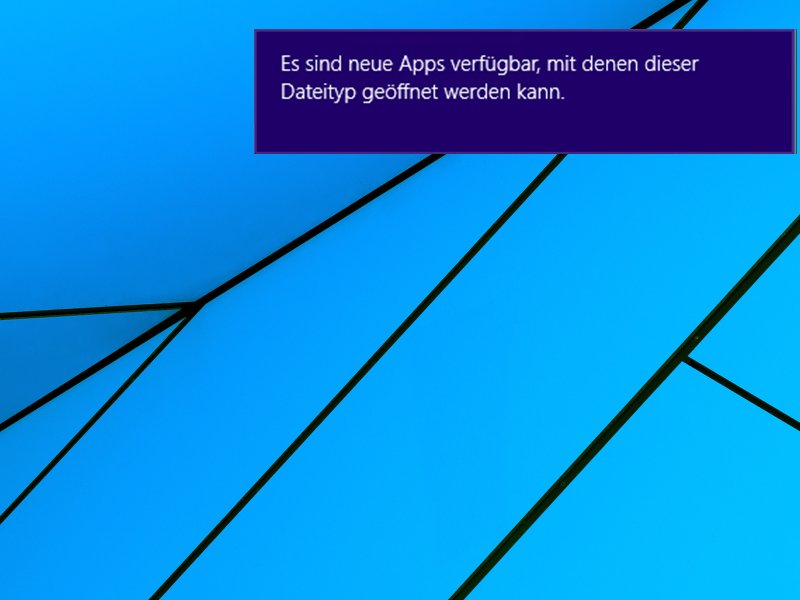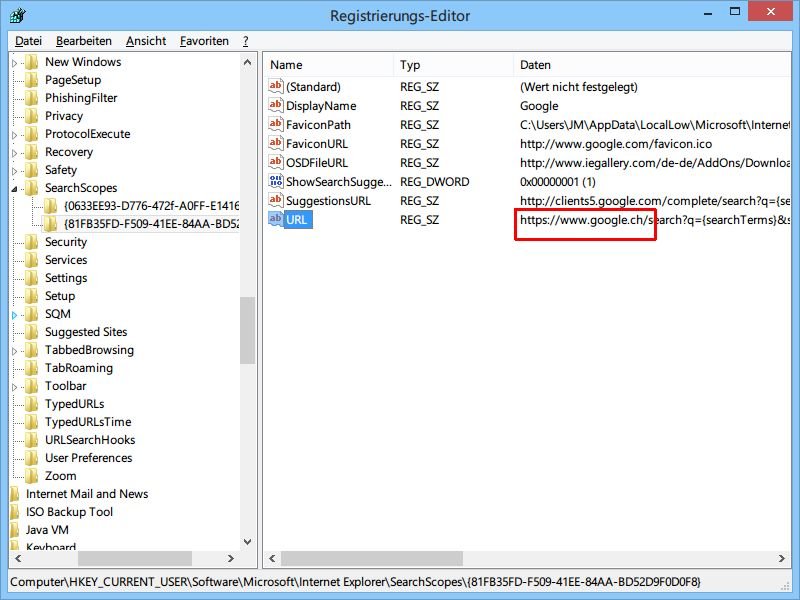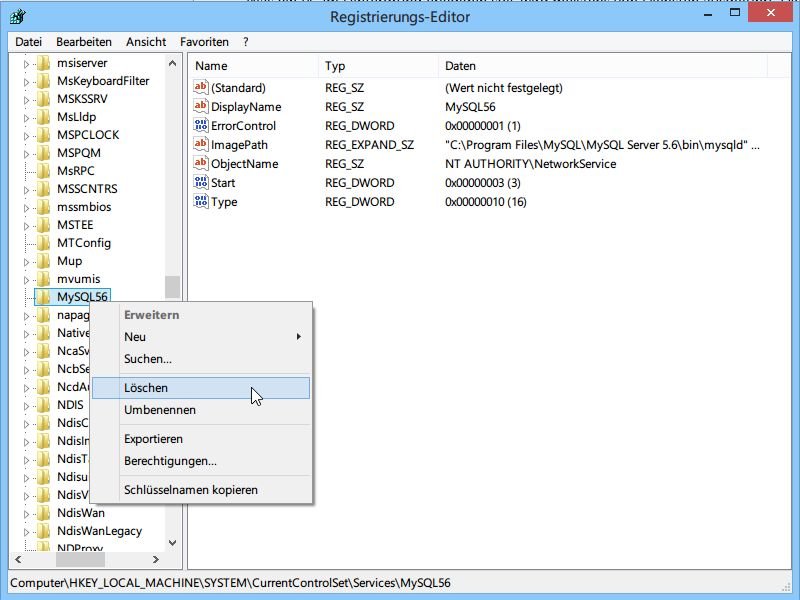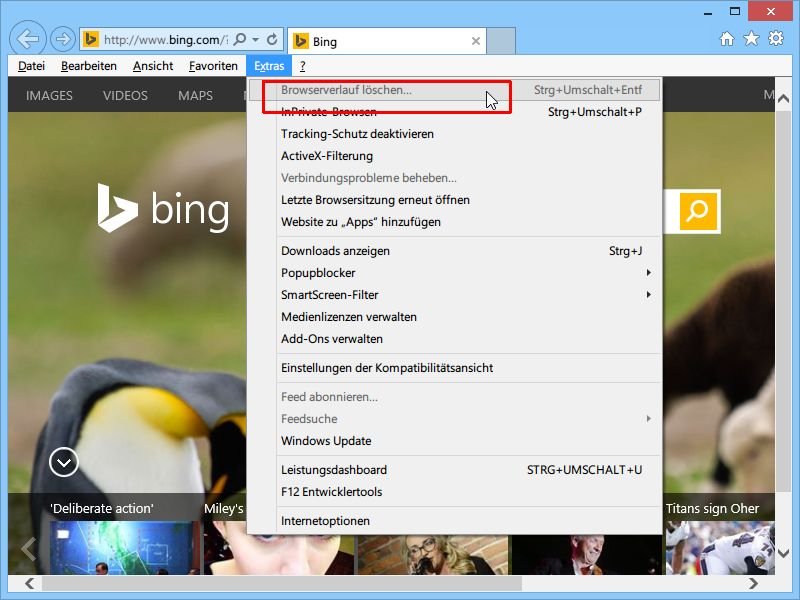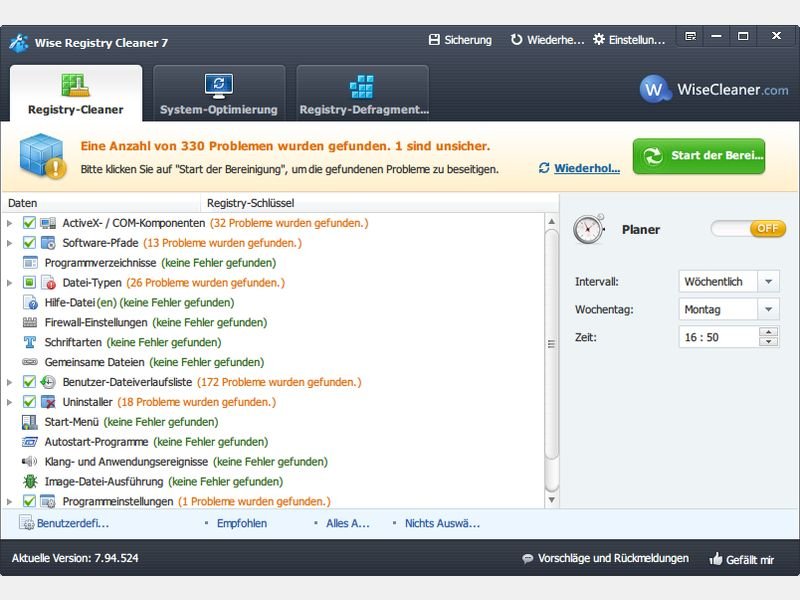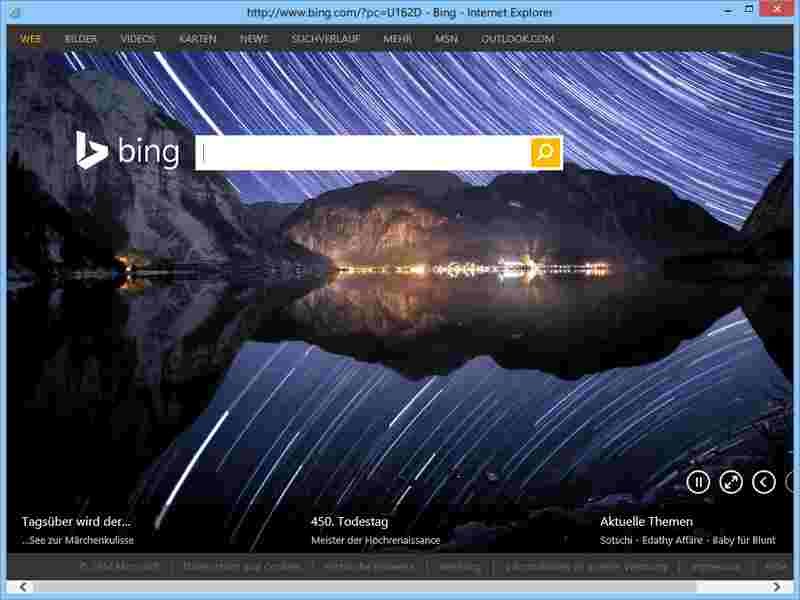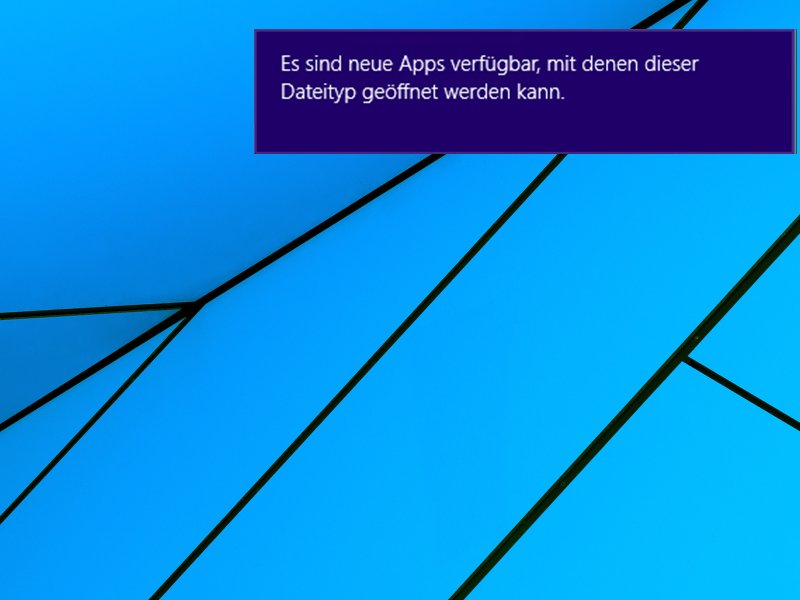
03.05.2014 | Tipps
Immer wenn Sie ein neues Programm installieren, erhalten Sie danach einen Hinweis: „Es sind neue Apps verfügbar, mit denen dieser Dateityp geöffnet werden kann.“ Wie deaktivieren Sie diese Benachrichtigung, wenn sie stört?
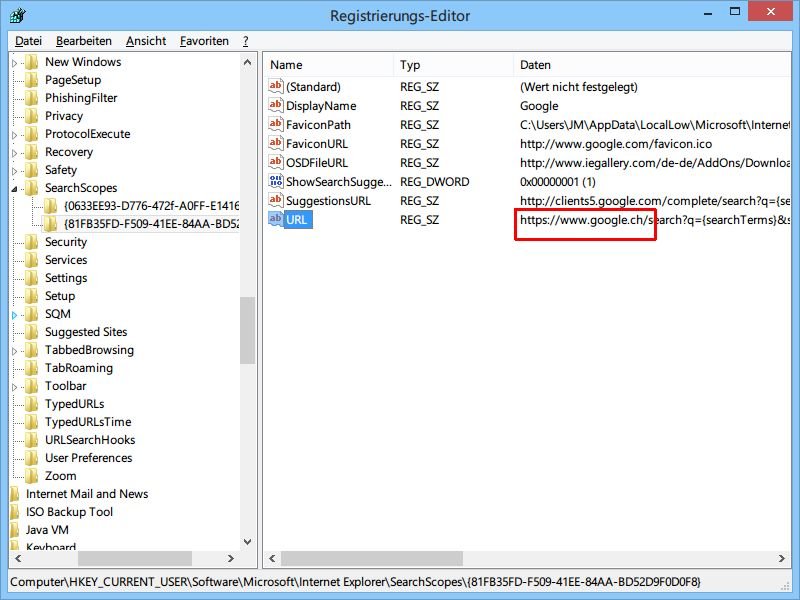
26.03.2014 | Tipps
Sie leben in der Schweiz oder in Österreich, aber Google sucht im Internet Explorer immer in Deutschland nach einem Suchbegriff? Wir zeigen, wie Sie die Länder-Einstellung von Google im IE ändern.
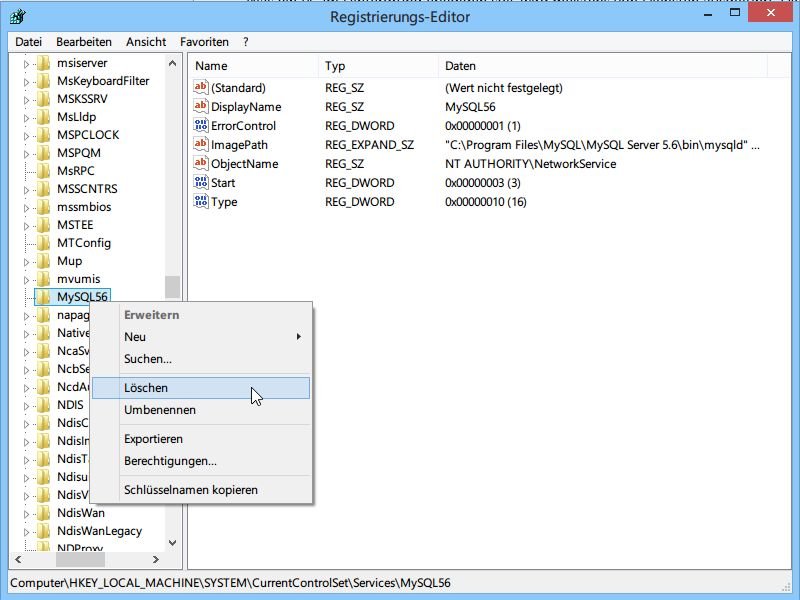
26.03.2014 | Tipps
Was ein PC im Hintergrund erledigen soll, wird meistens von automatischen Diensten ausgeführt. Wenn sich ein Dienst partout nicht entfernen lässt, können Sie ihn auch manuell löschen.
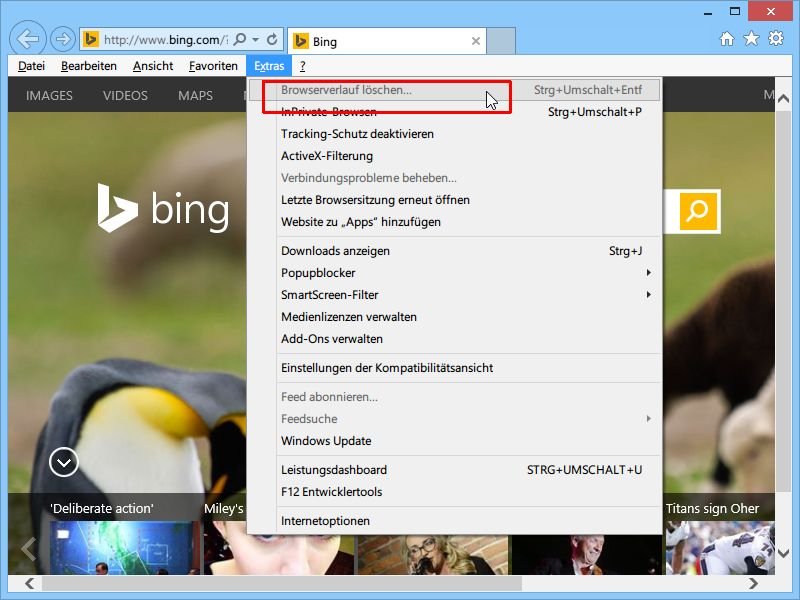
16.03.2014 | Windows
Für jede besuchte Webseite speichert IE Daten im Browserverlauf. Löscht jemand den Verlauf, müssen Sie sich anschließend überall neu einloggen. Das Löschen des Browserverlaufs lässt sich auch abschalten.
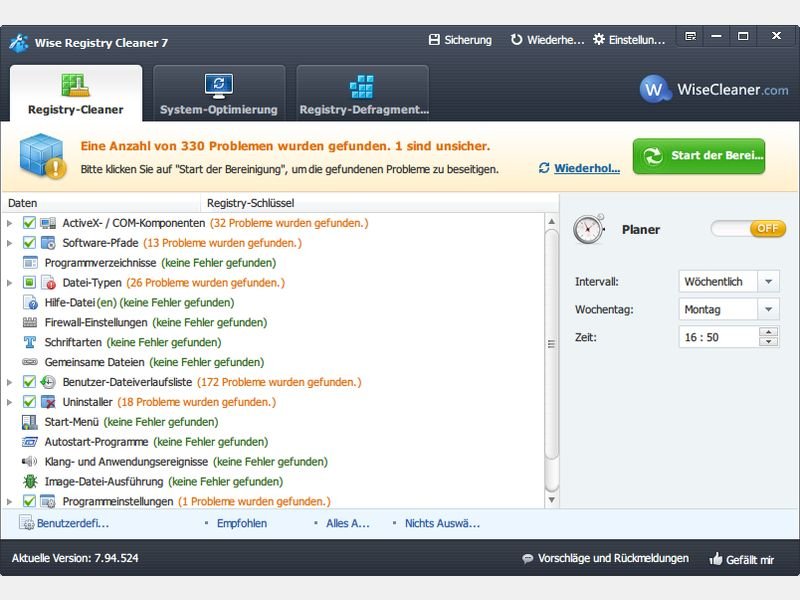
04.03.2014 | Windows
Das Putz-Programm CCleaner kann auch Ihre Registrierungs-Datenbank auf Fehler prüfen. Mehr Probleme erkennt allerdings ein anderes Gratis-Programm. Es heißt „Wise Registry Cleaner“.
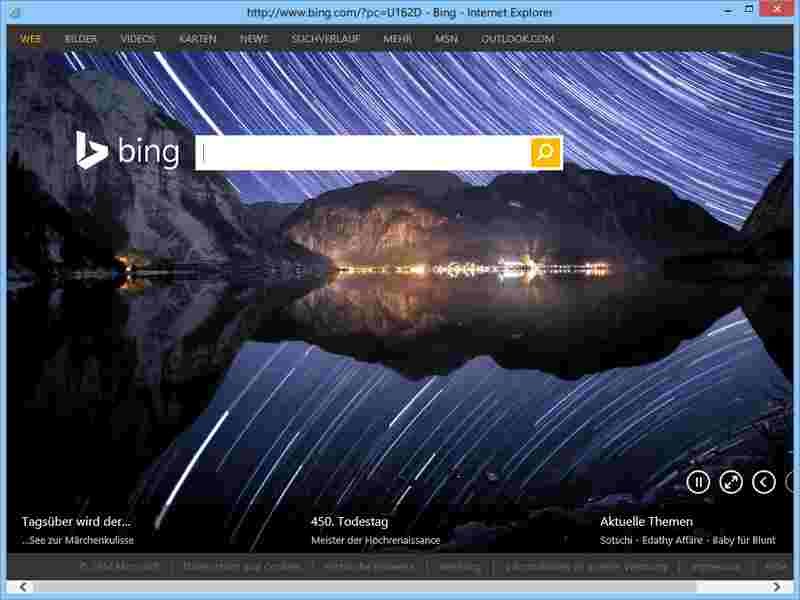
18.02.2014 | Tipps
Wenn Sie Internet Explorer im Vollbild nutzen, haben Sie die Taskleiste nicht in Reichweite. Praktischer ist es, IE im Fenster, aber ganz ohne Symbolleisten zu nutzen. Wie aktivieren Sie diesen Modus?
04.02.2014 | Tipps
Wir müssen uns an neue Internetendungen gewöhnen: Künftig können Internetadressen auch auf .berlin, .guru, .bike oder .singles enden. Die ICANN hat grünes Licht für über 1.000 neue Top Level Domains gegeben, die im Laufe des Jahres nach und nach eingeführt werden. Ab jetzt können die neuen Domains reserviert werden. Provider wittern ein großes Geschäft, das Web soll übersichtlicher werden.
31.01.2014 | Tipps
Die meisten Webadresen enden auf .de, .com oder .net, andere auf .biz, .info oder .mobile. Doch demnächst kommen neue Internetendungen dazu: Von .berlin über .nrw bis hin zu .sexy, .guru oder .singles. Ab Februar können sich Interessenten um die neuen Endungen bemühen.